So aktivieren Sie das Design von WordPress
Veröffentlicht: 2022-10-28Angenommen, Sie möchten eine Einführung zum Aktivieren eines Themas in WordPress: WordPress ist ein Content-Management-System (CMS), mit dem Benutzer eine Website oder einen Blog erstellen können. Einer der Vorteile von WordPress ist, dass es einfach zu bedienen und anzupassen ist. Themes sind ein wichtiger Bestandteil des Anpassungsprozesses, da sie das Erscheinungsbild einer WordPress-Site steuern. Es gibt zwei Möglichkeiten, ein Theme in WordPress zu aktivieren. Die erste besteht darin, sich beim WordPress-Dashboard anzumelden und zur Seite Aussehen > Themen zu navigieren. Von hier aus können Sie durch die verfügbaren Themen blättern und dasjenige aktivieren, das Sie verwenden möchten. Die zweite Möglichkeit, ein Design zu aktivieren, besteht darin, es auf Ihre WordPress-Site hochzuladen. Melden Sie sich dazu bei Ihrem WordPress-Dashboard an und navigieren Sie zur Seite Aussehen > Themen. Klicken Sie auf dieser Seite oben auf die Schaltfläche Neu hinzufügen. Klicken Sie auf der nächsten Seite auf die Schaltfläche Design hochladen. Klicken Sie abschließend auf die Schaltfläche Datei auswählen und wählen Sie die Themendatei aus, die Sie hochladen möchten. Nachdem die Datei hochgeladen wurde, können Sie auf die Schaltfläche Aktivieren klicken, um das Design zu aktivieren.
Gehen Sie dazu auf Aussehen. In der linken Seitenleiste des WordPress-Adminbereichs gibt es einige Themen. Wenn Sie auf diese Seite klicken, müssen Sie den Mauszeiger über das Thema bewegen, das Sie verwenden möchten, und dann Aktivieren aus dem Menü Aktivieren auswählen. Das neue Thema kann vollständig auf der Startseite Ihrer Website eingesehen werden.
Wie bekomme ich das WordPress-Theme von einer Website?
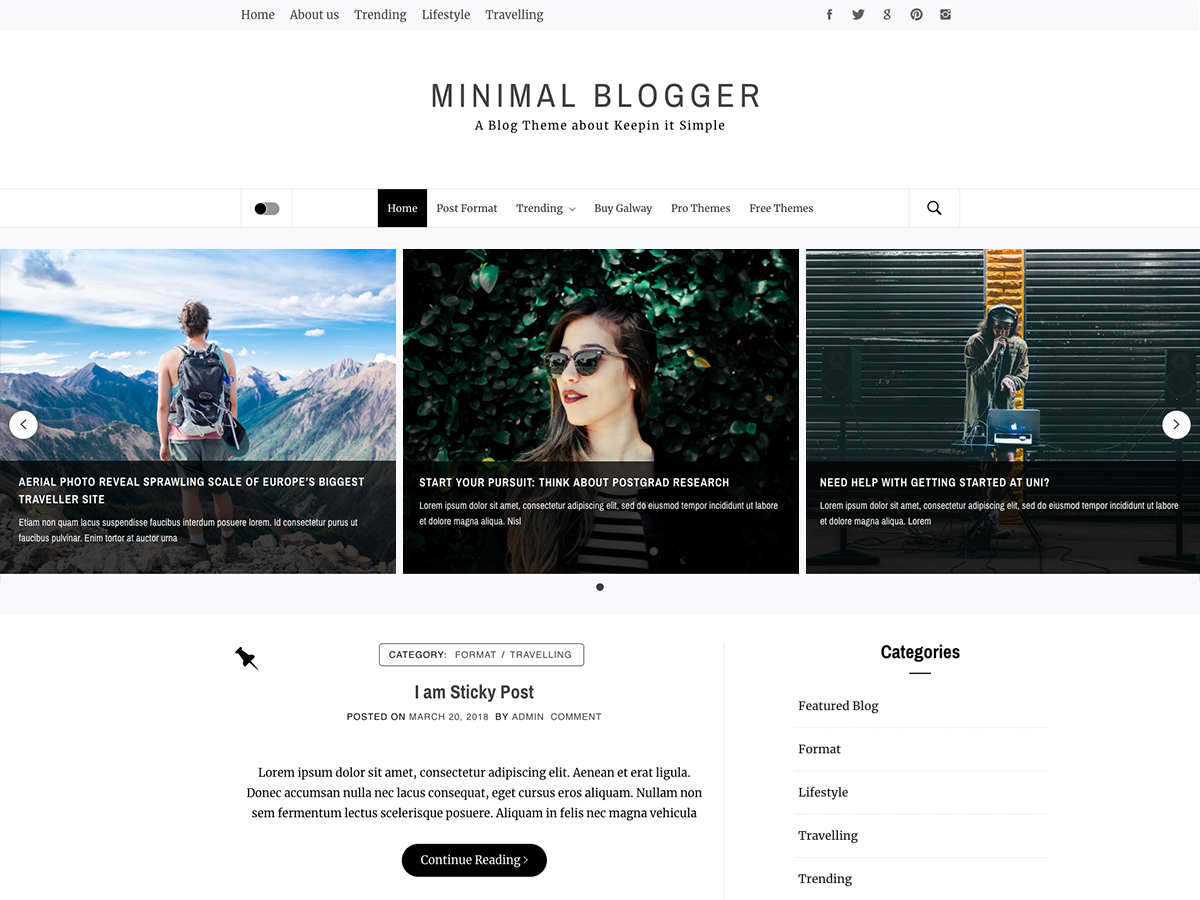
Auf diese Frage gibt es keine einfache Antwort. Jede Website ist anders und hat ihre eigene Art, mit Dingen umzugehen. Ein guter Ausgangspunkt wäre jedoch, nach einem Link zum Thema zu suchen oder sich direkt an den Eigentümer der Website zu wenden, um um Hilfe zu bitten.
Indem Sie die Schritte in dieser Anleitung befolgen, können Sie jedes Design auf eine WordPress.com-Website hochladen. Es gibt viele verschiedene Arten von Themen, die für die Verwendung auf jeder Art von Website verfügbar sind. Die unten aufgeführten Tipps sollen Ihnen beim Einstieg in die einzelnen Themen helfen. Bitte wenden Sie sich an den Support Ihres Themes, wenn Sie Hilfe bei der Installation und Anpassung benötigen.
So finden Sie heraus, welches WordPress-Theme eine Website verwendet
WordPress erkennt neben einigen Plugins auch Themes. Ein WordPress Theme Detector-Plugin von WP Engine kann Ihnen mitteilen, welches WordPress-Theme und welche Plugins auf einer Website installiert sind. Das Plugin kann kostenlos heruntergeladen und verwendet werden und ist im WordPress-Plugin-Verzeichnis zu finden. Schließlich, wenn Sie nicht sicher sind, welches Template die Website verwendet, kann die WordPress-Theme-Suchmaschine helfen. Sie können sehen, ob Ergebnisse angezeigt werden, indem Sie nach dem Vorlagennamen suchen. ThemesGoneWild und Themeforest sind zwei der beliebtesten Suchmaschinen für WordPress-Themen.
Warum funktionieren Themes nicht in WordPress?
Wenn Sie sich zuvor nicht über Aussehen – Einstellungen hochladen bei Ihrem WordPress-Dashboard angemeldet haben, ist es möglich, dass es nicht geladen wird oder dass einige Einstellungen nicht richtig funktionieren. Bevor Sie irgendetwas anderes tun, stellen Sie sicher, dass WordPress mit der neuesten Version auf dem neuesten Stand ist. Ihre Plugins und Themes müssen auf die neuesten Versionen aktualisiert werden.
Was sind die Hauptprobleme, mit denen Sie wahrscheinlich bei der Verwendung eines WordPress-Themes konfrontiert werden? Genau das besprechen wir in diesem Video. Wenn ich das Video beendet habe, gehe ich auf einige der Probleme ein, die Sie lösen können. Eines der wichtigsten Probleme mit WordPress-Themes ist, dass sie relativ einfach zu erstellen sind. Trotz ihres Engagements für die Homepage können sie nicht viel anderes tun, weil sie zu viel Energie für eine Seite aufwenden. Sie werden feststellen, dass es einige sehr schöne Seitendesigns gibt, die jedoch nicht sehr verbreitet sind. Wenn Sie ein Thema verwenden, das im letzten Jahr nicht aktualisiert wurde, verlassen Sie sich darauf, dass der Entwickler Sie auf dem Laufenden hält.
Vor der fünften Version hatten viele Leute eine Reihe von Themen verwendet, und die Entwickler sagten einfach: „Nein, wir beabsichtigen nicht, dieses Thema zu aktualisieren.“ Den Leuten blieb keine andere Wahl, als ihre vorherige Version von WordPress zu verwenden. Einzelne Seiten haben nicht viel Kontrolle darüber, wie sie aussehen. Möglicherweise können Sie bei einigen Themen nicht sehen, was Sie sehen, da es mehrere Themen mit demselben Problem gibt. Ihre Website muss die vollständige Kontrolle darüber haben, was Sie auswählen, aber je mehr Sie für ein Thema bezahlen, desto mehr Funktionen kann es haben. Stellen Sie sicher, dass Sie Zugriff auf Änderungen im Layout Ihrer Website haben, dass Sie die Möglichkeit haben, gewünschte Funktionen hinzuzufügen, und dass Sie die vollständige Kontrolle über Ihre Website haben. Sie werden nicht im WordPress-Theme-Zyklus stecken bleiben, wenn Sie einfach Ihr vorhandenes Theme durch eines ersetzen, das fehlschlägt. Unsere 54-Punkte-Checkliste führt Sie durch eine Reihe verschiedener Möglichkeiten zur Verbesserung Ihrer Website.
Fehlerbehebung bei Ihrem WordPress-Theme
Wenn Sie Ihr WordPress-Theme immer noch nicht dazu bringen können, sich richtig zu verhalten, kann es eine gute Option sein, Ihren Browser-Cache zu leeren, falls Sie eine zwischengespeicherte Kopie der Website erhalten. Die meisten Themes haben keine eigene Theme-Demo , also importieren Sie sie, wenn Sie möchten, dass der Inhalt oder das Design enthalten sind. Wenn das nicht funktioniert, können Sie versuchen, das Design zu aktualisieren. Wenn Sie Ihr WordPress-Theme aktualisieren, werden Sie es sehr einfach finden. Nachdem Sie Ihr Thema ausgewählt haben, klicken Sie auf die Schaltfläche „Themen aktualisieren“.

So installieren Sie das WordPress-Theme von Themeforest
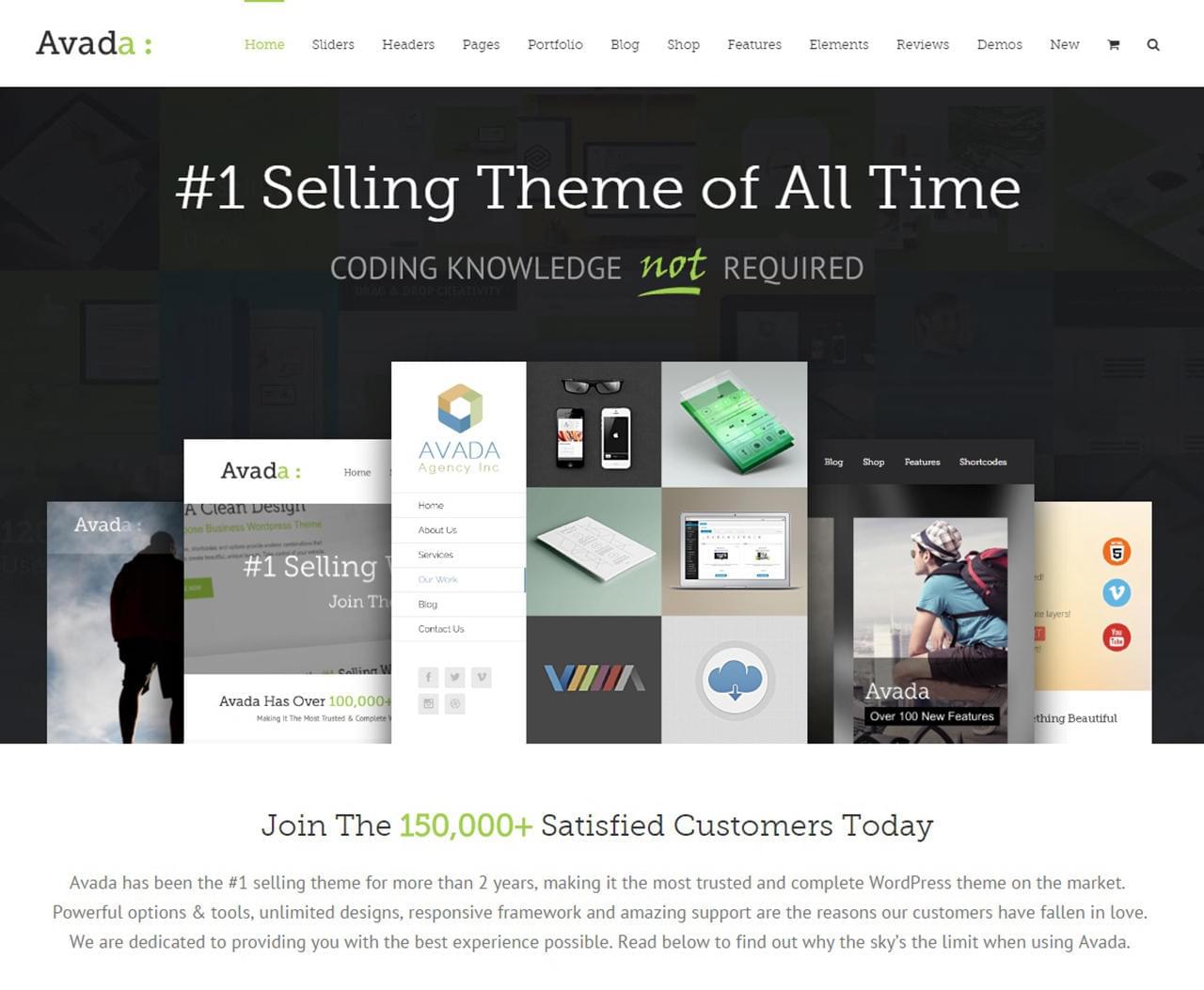
Wenn Sie ein WordPress-Theme von ThemeForest installieren möchten, müssen Sie sich zunächst in Ihr ThemeForest-Konto einloggen und zu Ihrer „Downloads“-Seite gehen. Suchen Sie von dort aus das Design, das Sie installieren möchten, und klicken Sie auf die Schaltfläche „Herunterladen“. Nachdem das Design heruntergeladen wurde, müssen Sie die Datei entpacken. Sobald es entpackt ist, müssen Sie das Design auf Ihre WordPress-Site hochladen. Sie können dies tun, indem Sie zum Abschnitt „Darstellung“ Ihres WordPress-Admin-Panels gehen und auf die Schaltfläche „Neu hinzufügen“ klicken. Klicken Sie dort auf die Schaltfläche „Design hochladen“ und wählen Sie die gezippte Datei aus, die Sie von ThemeForest heruntergeladen haben. Sobald das Design hochgeladen ist, müssen Sie es aktivieren. Sie können dies tun, indem Sie zum Abschnitt „Darstellung“ Ihres WordPress-Adminbereichs gehen und auf die Registerkarte „Designs“ klicken. Suchen Sie das Design, das Sie gerade installiert haben, in der Liste der verfügbaren Designs und klicken Sie auf die Schaltfläche „Aktivieren“. Das ist es! Sie haben nun erfolgreich ein WordPress-Theme von ThemeForest installiert.
Abgesehen davon, dass es für das Bloggen einfach zu verwenden ist, bietet WordPress eine Fülle von atemberaubenden Designoptionen. In diesem Artikel zeigen wir Ihnen, wie einfach es ist, ein neues WordPress-Theme von ThemeForest zu installieren. Erfahren Sie mehr über die häufigsten Theme-Installationsfehler , die auftreten können. Wenn Sie Ihr Design nicht auf dem weißen Bildschirm des Todes installieren können, müssen Sie höchstwahrscheinlich Ihren Server ändern. Die häufigste Ursache für diesen Fehler ist ein niedriges PHP-Speicherlimit auf dem Server. Wenn Sie einen verwalteten WordPress-Host verwenden, sollten Sie in Zukunft keine Probleme mit diesem Problem haben. Bei der Installation über FTP ist es wichtig, dass Sie nur die Designdatei auf Ihrem Server einbinden.
Wenn Sie nur das Envato Market-Plugin benötigen, können Sie Ihr Design einfach aktivieren und installieren. WordPress-Plugins verfügen über eine nette Funktion: Sie ermöglichen es Ihnen, alle Ihre Themeforest- und Codecanyon-Käufe direkt von Ihrem Dashboard aus anzuzeigen. Um das Plugin zu verwenden, müssen Sie zunächst ein Token für die EnvatoAPI erstellen. Wenn Ihr Token nicht validiert wird, kann es eines von zwei Dingen sein. Sie können Ihr Themeforest-Dashboard nicht verwenden, um Code zu generieren, wie z. B. die Rechnungsnummer des Kaufs, die Designlizenz oder andere Informationen. Möglicherweise haben Sie beim Generieren Ihres Codes auch unbeabsichtigt einige API-Berechtigungen verletzt.
Wie installiere ich ein WordPress-Theme manuell?
Wenn Sie ein neues Design verwenden möchten, können Sie es diesem Ordner „WP-content/themes“ hinzufügen. Ihr entpackter Themenordner muss sich auf Ihrem Computer befinden. Nachdem Sie diesen Themenordner per Drag & Drop in den „Themes“-Ordner Ihrer Website gezogen haben, können Sie ihn wieder verwenden. Sobald Sie das Design hochgeladen haben, können Sie zu Ihrem WordPress-Dashboard zurückkehren.
Fügen Sie ein neues Design hinzu, das WordPress nicht anzeigt
Wenn Sie gerade ein neues Design installiert haben, es aber nicht auf Ihrem Dashboard angezeigt wird, müssen Sie es zuerst an den entsprechenden Ort hochladen. WordPress-Themes können in WP-content/themes hochgeladen werden.
Wenn du ein Theme mit einer ZIP-Datei auf die Themes-Seite hochlädst, legt WordPress es in einem Ordner namens WordPress Themes ab. Wenn Sie diese Funktion deaktivieren oder keinen Zugriff darauf haben, wird die Option zum Hinzufügen von Schreibzugriff zur Benutzeroberfläche nicht angezeigt. Wenn Sie ein Linux-Benutzer sind, geben Sie das Flag h in den Befehl ls ein, der alle Berechtigungen und Eigentümerinformationen der Datei anzeigt. Wenn es nicht funktioniert hat, starten Sie alternativ entweder den folgenden Befehl aus dem Stammverzeichnis des Webservers: ubuntu. Es könnte für Sie von Vorteil sein. Installieren Sie neu und überprüfen Sie, ob Sie die im Bild unten gezeigte Option nicht aktiviert haben.
So installieren Sie ein neues WordPress-Theme
Wenn Sie Ihr neues Design immer noch nicht finden können, haben Sie möglicherweise das für die Anzeige erforderliche Plugin nicht installiert. Wenn Sie bereits alle Plugins installiert haben, aber Ihr neues Design nicht sehen können, liegt das mit ziemlicher Sicherheit daran, dass Sie eine Multisite-Installation verwenden, und Sie müssen es deaktivieren, bevor Sie Ihr Design installieren.
Aus verschiedenen Gründen können Sie Ihr neues Design möglicherweise nicht sehen, wenn Sie es auf Ihrer WordPress-Site installieren. Wenn Sie WordPress Multisite verwenden, wird Ihr neues Design möglicherweise nicht angezeigt, da es für eine einzelne Website erstellt wurde. In diesem Fall ist Ihr Design möglicherweise unsichtbar, wenn Sie das erforderliche Plugin nicht installiert haben. Wenn Sie eine ältere Version von WordPress verwenden, ist Ihr Design möglicherweise nicht mit der neuesten Version kompatibel. Sie können Ihr neues Design nicht finden, wenn Sie eine Multisite-Installation verwenden, die vor der Installation deaktiviert werden muss.
